在COVID-19大流行中,变焦安全问题成为头条新闻,并引起用户之间的不信任感。但好消息是,有一些新的Zoom安全性设置可以使您的会议更加安全。
2020年4月28日,Zoom宣布每日用户总数已达到3亿,高于该公司在2019年报告的1000万。这在短时间内增加了近3,000%(2,900%)。对于任何公司而言,应对如此惊人的增长都是一个挑战。Zoom开始面临许多运营挑战,其中之一就是zoom网络安全。但是Zoom一直在努力改善自身,增强其安全状态,并增加其Zoom安全设置选项。
在这里,我们将向您介绍一些最新的Zoom安全性设置,并向您展示如何保护Zoom会议。
如何在Zoom安全性设置中确保Zoom Meeting的安全
如果您想知道Zoom应用程序是否安全,我们想继续说:“是的!如果您知道这些Zoom安全性设置以及如何利用它们,则Zoom会议是安全的。 ” 因此,这是您需要了解如何确保Zoom会议安全的知识。
1.启用候诊室功能
此Zoom安全功能使主持人有权仅允许受信任的参与者参加会议。启用等候室功能后,参与者必须等待,直到管理员允许他们进入会议为止。
要默认为以后的所有会议设置等候室功能,请在浏览器中打开Zoom.us并登录。
- 点击右侧顶部菜单中的我的帐户。
- 在左侧边栏导航中按设置。
- 选择安全性。
- 启用等候室。
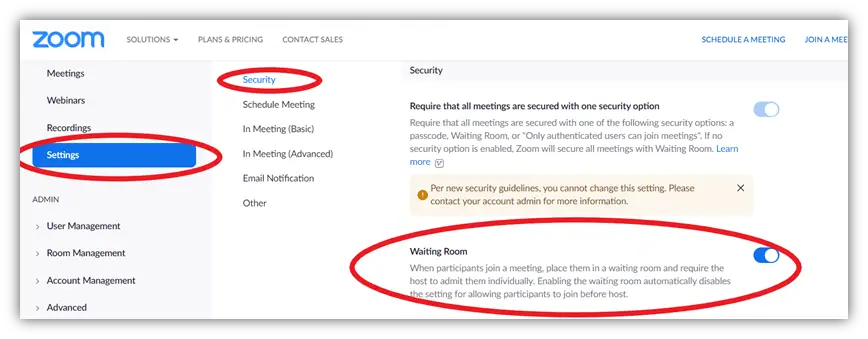
重要说明:如果您使用的是Zoom Desktop App,请单击右上角的菜单图标,然后单击设置窗口底部的“查看更多设置”(如下面的屏幕快照所示)。您将被重定向到Zoom的网站,在该网站上您会看到上面提到的选项。(如果您使用的是Zoom桌面应用程序,请执行本文中提到的所有后续步骤)。
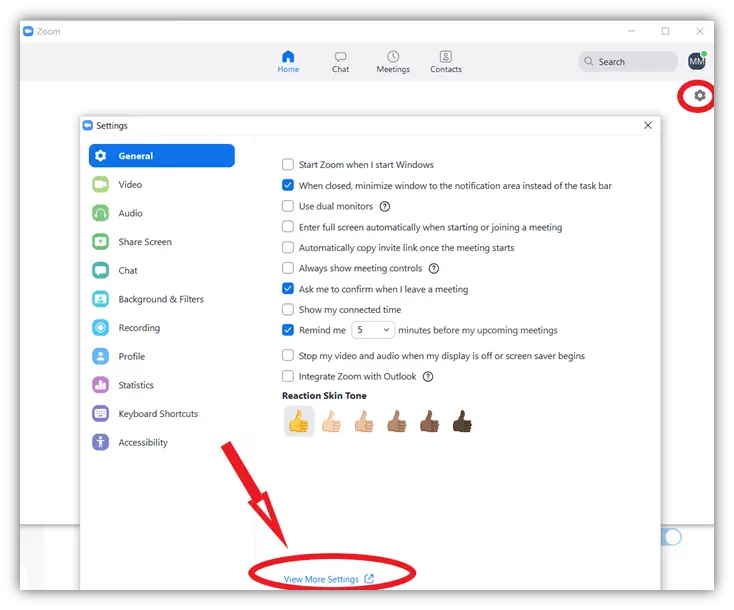
如果要仅为一个会议启用“Zoom等候室”,请从“Zoom”界面(应用程序,浏览器,桌面客户端)转到“计划”,然后向下滚动到“安全性”部分,在该部分中将找到“启用等候室”选项。
现在,只要有新的参与者想要参加会议,您(管理员)就会收到请求。只有在您接受之后,新人员才能加入会议。
2.要求输入密码或链接才能加入
这是控制谁可以参加Zoom会议的最基本但有效的方法之一。但是,有两种方法可以邀请人们参加您的Zoom会议:
1.为被邀请者提供个人会议ID(PMI)
个人会议ID是您可以与参加者共享的10位数字。对于PMI,现在必须输入密码。默认情况下,Zoom为每个Zoom会议创建一个六位数的字母数字密码。但是,您可以按照以下说明进行增强,或在“Zoom”安全性设置中更改密码:
- 在浏览器中打开Zoom.us并登录。
- 点击右侧顶部菜单中的我的帐户。
- 单击左侧边栏中的设置。
- 选择安全性。
- 找到个人会议ID(PMI)密码。
- 单击编辑以通过添加更多字母,数字和特殊字符来使密码更强。
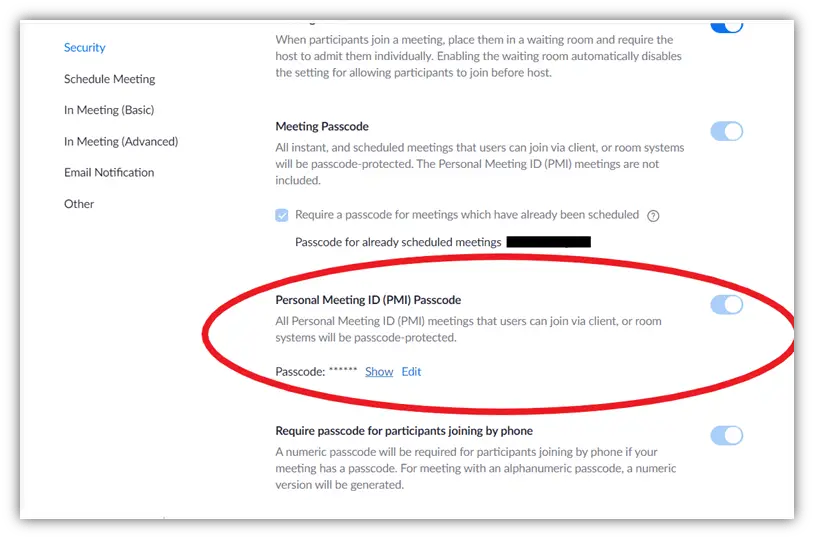
2.发送会议链接(URL)作为邀请
仅发送会议链接是主持会议的不安全方法。这是因为默认会议URL包含嵌入式密码。这意味着具有此URL的任何人都可以直接参加会议,而无需知道密码。但是,您现在可以禁用此设置,并使所有参与者都必须输入密码。
要禁用密码到URL的嵌入,请执行以下操作:
- 在浏览器中打开Zoom.us并登录。
- 然后,从右侧顶部菜单中单击“我的帐户”。
- 单击左侧边栏中的设置。
- 选择安全性。
- 在邀请链接中找到嵌入密码以进行一键式加入。
- 默认情况下,它将被打开。通过单击右侧选项卡将其禁用。
- 现在,即使您的所有与会者都有权访问会议链接,也需要输入密码。
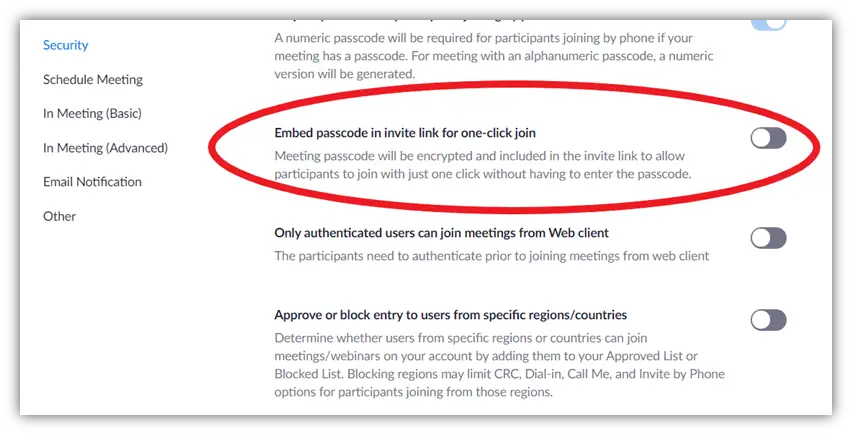
将此密码通过电子邮件发送给参与者,而不是在社交媒体等不安全的地方发布密码,以确保密码不被泄露。
3.启用“锁定会议”设置
当聊天中有很多参与者时,有些人会避免使用“启用候诊室”功能,因为每次有新朋友加入时都会分散管理员的注意力。您可以启用来避免此问题的另一个Zoom安全设置是锁定会议。一旦时钟到达特定时间或所有预期的参与者都出席了会议,您就可以锁定会议以防止其他任何人加入。
一旦开始会议并注意到每个人都已到达,请转到屏幕底部的“安全性”选项卡。在这里,您会找到“锁定会议”选项。
就像有些大学教授倾向于在上课开始时锁上教室的门,以防止迟到的学生迟到并打断课堂。尽管这对于后来者来说是个坏消息,但对于不想担心意外的“来宾”使会议崩溃或在会议中间发送加入请求的会议主持人来说,这是一个很大的安慰。
4.暂停参加活动
如果某人在会议中间开始出现异常,则可以立即暂停其所有活动。该选项将:
- 关闭所有参与者的音频和视频,
- 停止屏幕共享,以及
- 锁定会议。
关于此选项的最好的事情是,您无需结束会议并重新安排所有时间。此功能将简单地暂停会议,以便您有足够的时间踢出不需要的参与者并继续会议。
要暂停会议,请转到“安全性”选项卡,然后单击“暂停参加者活动”。
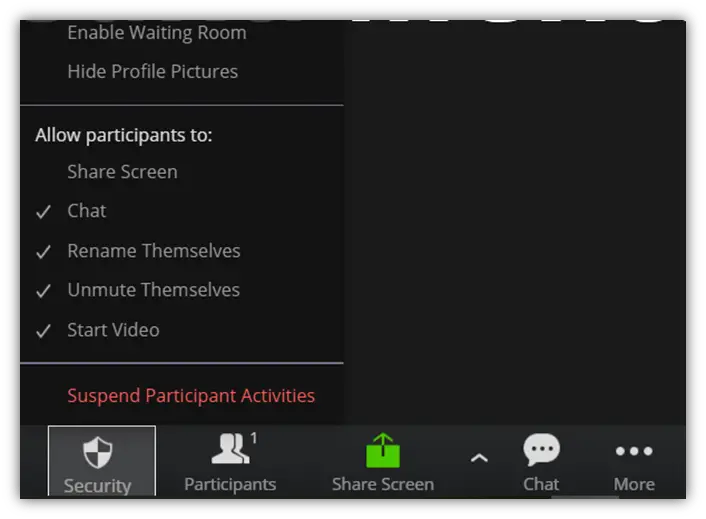
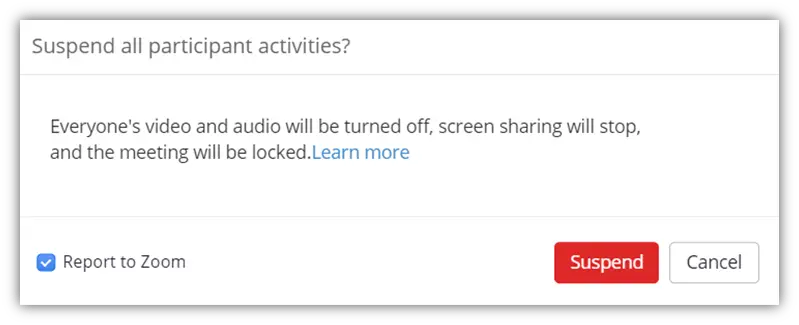
之后,您可以单击“参与者”选项,选择不需要的参与者,单击“更多”弹出菜单,然后选择“删除”。
要以会议主持人的身份重新开始会议,请取消静音和/或开始播放视频。如有必要,请参与者也启用其音频和视频。
5.限制屏幕共享
屏幕共享是Zoom提供的最便捷的功能之一。但是,如果有人开始共享屏幕并显示不适当的内容该怎么办?幸运的是,现在有了避免这些问题的设置。
在参加会议的人数有限且您知道所有参与人员的商务会议中,发生此类恶作剧的机会微不足道。但是,当会议中有许多未知的参与者时,例如在线学术课程,公开政府会议或现场娱乐活动,您应该考虑限制屏幕共享选项。
会议开始后,单击底部菜单中的“共享屏幕”选项。选择高级共享选项。在这里,您可以选择:
- 是否只有主持人可以共享他们的屏幕,还是
- 在主持人或其他参与者共享其屏幕时,允许参与者同时共享屏幕。
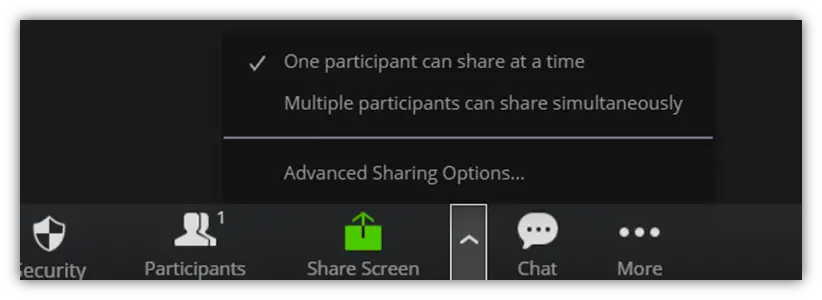
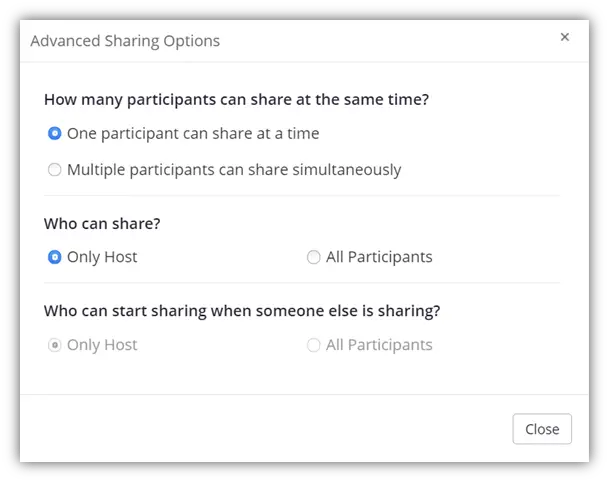
6.限制文件共享功能
Zoom的另一个很酷的功能是它允许用户通过聊天室共享文件。但是,当您与大量未知的参与者打交道时,其中一个可能会在聊天室中发布恶意软件或不适当的内容。但是好消息是,您可以通过执行以下步骤轻松地限制文件共享:
- 在浏览器中打开Zoom.us并登录。
- 点击右侧顶部菜单中的我的帐户。
- 从左侧边栏中选择设置。
- 在会议中选择(基本)。
- 找到文件传输。
如果您不希望其他人在会议期间共享文件,则可以关闭此功能。如果决定启用它,您将获得限制用户可以共享的文件类型和大小的选项。
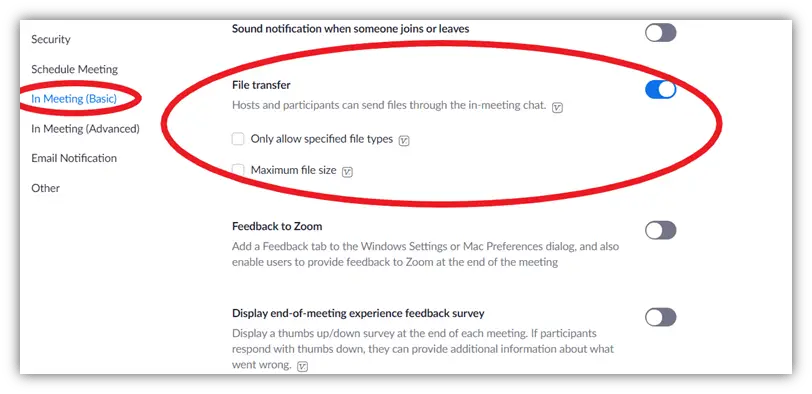
7.启用两因素身份验证
两因素身份验证为希望使员工帐户更安全的组织增加了Zoom安全性的另一层。(什么公司不希望这样?)2FA的工作方式是,启用此设置后,用户将在其手机或应用程序上收到一次秘密的一次性密码。这要求他们验证自己是谁,因为他们有权访问已注册的设备或应用。
要在“Zoom”安全性设置中启用2FA,请登录“Zoom”信息中心:
- 转到“导航”菜单,然后单击“高级”,然后点击“安全性”。
- 打开“使用双重身份验证登录”选项。
- 您将看到是否要通过SMS或第三方身份验证应用程序设置2FA的选项。
- 如果选择配对手机,则每次登录Zoom时都会收到一次性密码(OTP)。
- 对于应用程序,您需要下载Google Authenticator,Microsoft Authenticator或FreeOTP之类的应用程序。登录Zoom时,您将在此类应用程序上收到唯一的登录代码。
如果您拥有公司帐户,则可以为所有用户的帐户或属于特定组或具有预定义角色的用户强制执行2FA。查看有关如何在Zoom上启用2FA的这些详细说明。
奖金提示
假设您是一家企业或组织,其员工倾向于通过Zoom会议共享高度敏感的信息。在这种情况下,您可以启用端到端(E2E)加密来添加另一层保护。要在Zoom安全设置中启用E2E加密,请执行以下操作:
- 在浏览器中打开Zoom.us并登录。
- 点击右侧顶部菜单中的我的帐户。
- 从左侧边栏中选择设置。
- 找到允许使用端到端加密并启用它。
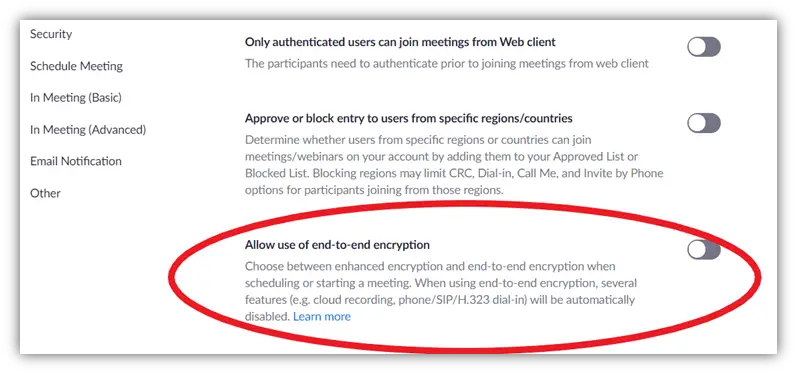
请注意,您将无法使用Zoom会议中的几个关键功能,因为它们不适用于E2E加密。
原因:Zoom会议使用256位高级加密标准(AES)进行加密。但是加密发生在Zoom客户端和Zoom的服务器之间,而不是直接在两个Zoom用户的端点之间。换句话说,在会议参与者之间传输的任何数据在被重定向到目标参与者之前,都先到达Zoom的服务器。
由于Zoom的服务器存储了解密密钥,因此这意味着,如果Zoom的某人想要访问您的信息,则他们可能已经解密并访问了您认为是端到端安全数据的内容。考虑到Zoom过去的雇员中有一位是中国间谍,因此为什么人们仍然对Zoom存在信任问题是可以理解的。值得庆幸的是,作为解决方案的一部分,FTC要求Zoom更改其安全做法。
借助E2E加密,您的数据将获得端到端加密,您和您的客户端之间可以直接通信,而无需Zoom的服务器作为中介。这就是为什么它是保护会议数据的最重要的Zoom安全性设置之一的原因。
总结Zoom安全设置
Zoom有很多很大的优点:
- 易于设置和使用,
- 您最多可以包括100个免费帐户的参与者,并且
- 它包括一些很酷的功能,例如屏幕共享和聊天机器人。
这些是Zoom在全球大流行中如此出名的一些原因。人们需要一个易于使用的平台来进行在线课程,远程工作和社交。
显然,任何公司都会发现应付如此苛刻的需求是不堪重负的。但是Zoom在识别安全漏洞和引入新的Zoom安全设置以防止网络攻击方面做得非常出色。
但是,为什么Zoom安全性成为一个大问题?公司如何应对这些问题?我们将在下一篇文章中探讨这些问题的答案:Zoom安全吗?分解10个Zoom安全问题。




